- Bölüm 1. FoneLab Video Converter Ultimate ile Bilgisayarda Video Nasıl Çevirilir
- Bölüm 2. Mac'te Quicktime ile Video Nasıl Çevrilir
- Bölüm 3. iPhone Fotoğraflar Uygulamasında Video Nasıl Çevirilir
- Bölüm 4. Üçüncü Taraf Uygulamayı Kullanarak Android'de Bir Videoyu Çevirme
- Bölüm 5. Video Nasıl Çevirilir Hakkında SSS
MPG / MPEG'i hızlı hızlı ve yüksek çıktı görüntü / ses kalitesiyle MP4'e dönüştürün.
- AVCHD'yi MP4'e dönüştürün
- MP4 WAV dönüştürmek
- MP4’i WebM’ye dönüştürme
- MPG'yi MP4'e dönüştürme
- SWF'yi MP4'e dönüştür
- MP4’i OGG’ye dönüştürme
- VOB'yi MP4'e Dönüştür
- M3U8 yazılımını MP4 programına dönüştür
- MP4 MPEG dönüştürün
- Altyazıları MP4'e Göm
- MP4 Bölücüler
- MP4 ses çıkarmak
- 3GP Videoları MP4'e Dönüştür
- MP4 Dosyalarını Düzenle
- AVI'yı MP4'e dönüştürme
- MOD'u MP4'e Dönüştür
- MP4’i MKV’ye dönüştürme
- WMA'yı MP4'e dönüştür
- MP4 WMV dönüştürmek
Bilgisayarda ve Akıllı Telefonda Video Nasıl Çevirilir: 4 Birinci Sınıf Yöntem
 Tarafından güncellendi Lisa Ou / 26 Ocak 2022 16:30
Tarafından güncellendi Lisa Ou / 26 Ocak 2022 16:30Fotoğraf veya video çekmek, özellikle bugünlerde kolay olduğu için yaptığımız şeylerden biri. Aslında, günlük hayatımızın bir parçası olmuştur. Anların kaydını yapıyoruz. Ancak bu videoları izlemenin zor olduğu zamanlar vardır, çünkü bunlar her zaman baş aşağı veya yan çekilmiştir. Yani, biraz sinir bozucu. Bu yüzden izlerken ve görüntülerken rahat hissetmek için bu videoları çevirmeniz gerekiyor. Ama bunu nasıl yapıyorsun? Bu gönderide öğrenin, çünkü akıllı telefonlarda ve bilgisayarlarda video çevirmek için bazı ipuçları paylaşacağız. Bir videoyu nasıl çeviririm?' sorusuna cevap verelim.
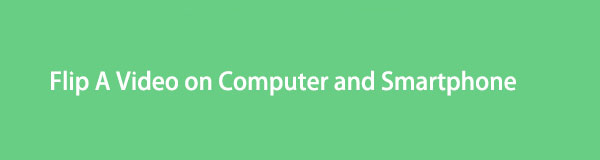

Rehber Listesi
- Bölüm 1. FoneLab Video Converter Ultimate ile Bilgisayarda Video Nasıl Çevirilir
- Bölüm 2. Mac'te Quicktime ile Video Nasıl Çevrilir
- Bölüm 3. iPhone Fotoğraflar Uygulamasında Video Nasıl Çevirilir
- Bölüm 4. Üçüncü Taraf Uygulamayı Kullanarak Android'de Bir Videoyu Çevirme
- Bölüm 5. Video Nasıl Çevirilir Hakkında SSS
Bölüm 1. FoneLab Video Converter Ultimate ile Bilgisayarda Video Nasıl Çevirilir
Bilgisayarınızda çevirmek istediğiniz bir video varsa, FoneLab Video Dönüştürücü Ultimate bu konuda size yardımcı olabilir. Dönüştürücü olarak iyi bilinmesine rağmen, videoyu ekledikten sonra ve dönüştürmeden veya indirmeden önce düzenleyebileceğiniz bir özelliğe sahiptir. Sadece bu değil, aynı zamanda kullanabileceğiniz tüm popüler araçları görebileceğiniz bir MV Oluşturucu, Kolaj özellikleri ve Araç Kutusu'na sahiptir. Gerçekten de, araçta bunlar varsa, buradan bir video çevirebilirsiniz. Aşağıda, bilgisayarınızda bir videoyu çevirmek için bu aracı kullanma adımları verilmiştir.
Video Converter Ultimate hızlı hızlı ve yüksek çıkış görüntü / ses kalitesi ile MPG / MPEG MP4 dönüştürmek en iyi video ve ses dönüştürme yazılımı.
- MPG, MP4, MOV, AVI, FLV, MP3 gibi herhangi bir video / sesi dönüştürün.
- 1080p / 720p HD ve 4K UHD video dönüştürme desteği.
- Kırp, Kırp, Döndür, Efektler, Geliştir, 3D ve daha fazlası gibi güçlü düzenleme özellikleri.
FoneLab Video Converter Ultimate ile Bilgisayarda Bir Videoyu Çevirme Adımları:
1. AdımHer şeyden önce, bilgisayarınıza FoneLab Video Converter Ultimate'ı indirin ve yükleyin. Kurulum işlemi tamamlandığında, otomatik olarak başlayacaktır.

2. AdımArdından, tıklayın Artı düzenlemek veya çevirmek istediğiniz videoyu imzalayın veya sürükleyip bırakın dosya Gezgini.

3. AdımBundan sonra göreceksiniz Düzenle simge veya düğme. Tıkla. Ve videonuz için yapabileceğiniz tüm düzenleme özelliklerini göreceksiniz.

4. AdımSonra, altında Döndür ve Kırp, Döndürme seçeneğini göreceksiniz. Tıkla Yatay Çevirme veya Dikey Çevirme, videonuz için görünmesini istediğiniz şey. Ve, tıklayın Hepsine başvur ve OK değişiklikleri onaylamak için
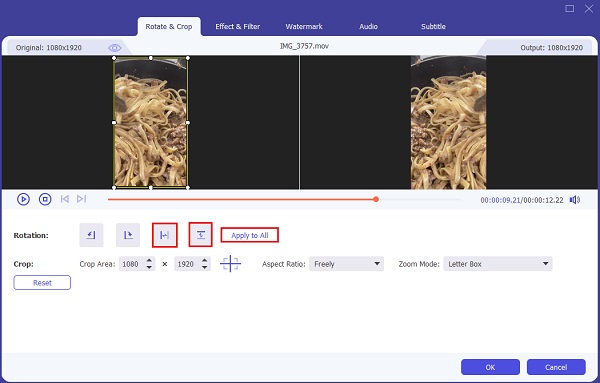
5. AdımArdından, tıklayın Hepsini dönüştür biçimini seçmek için düğmesine basın, ancak yalnızca aynı biçimi veya Kaynakla Aynı'yı seçeceksiniz. Son olarak, tıklayın Hepsini dönüştür düğmesini tıklayın ve video Dosya Gezgini'ne kaydedilecektir. Ve bu kadar!

Buyrun! Artık bilgisayarınızdaki FoneLab Video Converter Ultimate aracını kullanarak videonuzu başarıyla çevirdiniz. Ayrıca, Kaydetme yeri seçeneğinde düzenlenen videoyu nereye kaydedeceğinizi seçebilirsiniz.
Video Converter Ultimate hızlı hızlı ve yüksek çıkış görüntü / ses kalitesi ile MPG / MPEG MP4 dönüştürmek en iyi video ve ses dönüştürme yazılımı.
- MPG, MP4, MOV, AVI, FLV, MP3 gibi herhangi bir video / sesi dönüştürün.
- 1080p / 720p HD ve 4K UHD video dönüştürme desteği.
- Kırp, Kırp, Döndür, Efektler, Geliştir, 3D ve daha fazlası gibi güçlü düzenleme özellikleri.
Bölüm 2. Mac'te Quicktime ile Video Nasıl Çevrilir
Mac kullanarak sola veya sağa döndürebilir ve hatta QuickTime Player ile videoyu dikey veya yatay olarak çevirebilirsiniz. Bir Mac kullanıcısıysanız, muhtemelen aşinasınızdır ve ekran kaydetmek veya video oynatmak için kullanmışsınızdır. Dahası, özellikle çevirmek istiyorsanız, onunla videonuzu da düzenleyebilirsiniz. İşte bunu nasıl yapabileceğiniz.
Mac'te QuickTime ile Bir Videoyu Çevirme Adımları:
1. Adımİlk olarak, kullanarak QuickTime, çevirmek istediğiniz videoyu açın.
2. AdımBundan sonra, tıklayın Düzenle menü çubuğundaki seçenek.
3. AdımArdından, aralarından seçim yapın Yatay Çevir veya Dikey Çevir Açılır menüde.
4. AdımSon olarak, Dosya'ya tıklayıp Kaydet'i seçerek yaptığınız değişiklikleri kaydedin. Ya da Command + Üst Karakter klavyenizde. Ve bu kadar!
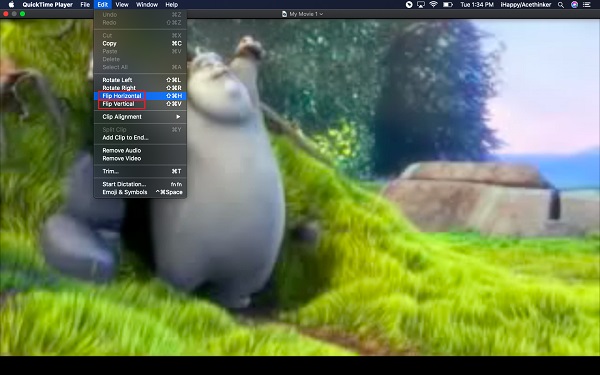
QuickTime Player'ı kullanarak videonuzu Mac'inizde bu şekilde çevirebilirsiniz.
Video Converter Ultimate hızlı hızlı ve yüksek çıkış görüntü / ses kalitesi ile MPG / MPEG MP4 dönüştürmek en iyi video ve ses dönüştürme yazılımı.
- MPG, MP4, MOV, AVI, FLV, MP3 gibi herhangi bir video / sesi dönüştürün.
- 1080p / 720p HD ve 4K UHD video dönüştürme desteği.
- Kırp, Kırp, Döndür, Efektler, Geliştir, 3D ve daha fazlası gibi güçlü düzenleme özellikleri.
Bölüm 3. iPhone Fotoğraflar Uygulamasında Video Nasıl Çevirilir
Bir iPhone kullanıyor musunuz ve üzerinde bir video çevirmek mi istiyorsunuz? Bu mümkün. iPhone'un Fotoğraflar uygulaması, videolarınızı ve fotoğraflarınızı düzenleyebileceğiniz bir seçeneğe sahiptir. Bazı durumlarda kesinlikle size yardımcı olabilir. Ancak, videoları yalnızca yatay olarak çevirebilirsiniz. Bu nedenle, iPhone iPhotos uygulamasında bir videoyu nasıl çevirebileceğiniz aşağıda açıklanmıştır.
iPhone Fotoğraflar Uygulamasında Bir Videoyu Çevirme Adımları:
1. Adımİlk önce şuraya gidin ve açın: Fotoğraflar iPhone'unuzdaki uygulama.
2. AdımArdından, çevirmek istediğiniz videoyu bulun ve dokunun.
3. AdımSonra, simgesine dokunun. Düzenle Ekranınızın sağ üst köşesindeki düğmesine basın.
4. AdımSon olarak, Fiske Ekranın sol üst kısmındaki düğmesine basın.
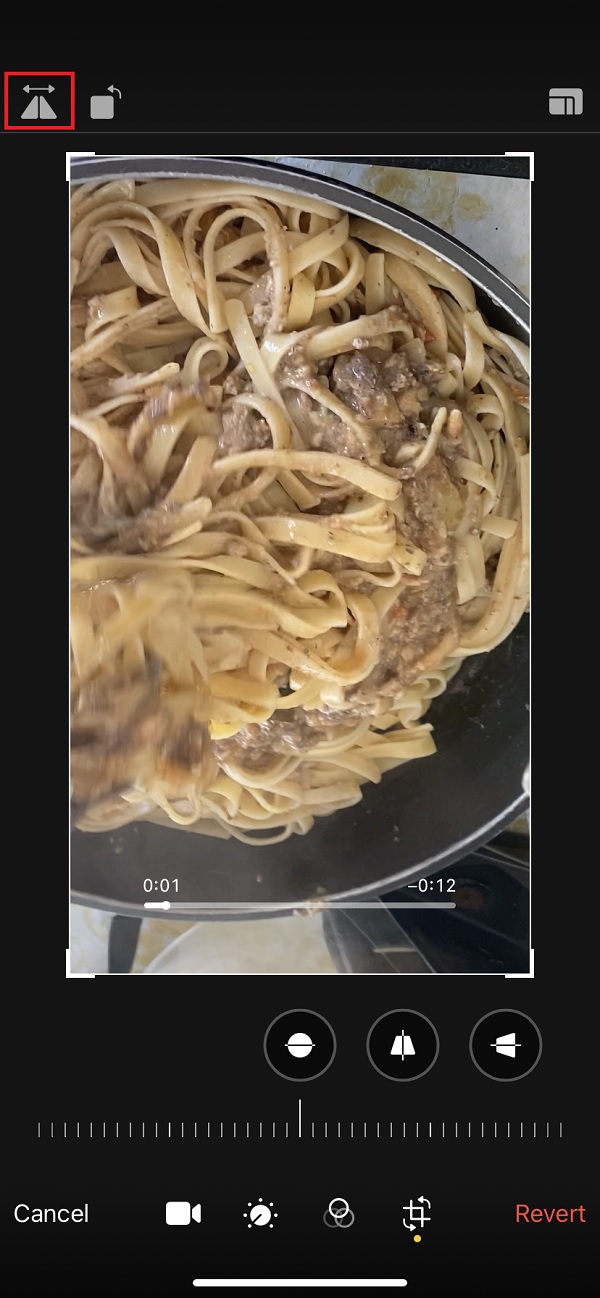
iPhone'unuzun Fotoğraflar uygulamasında bir videoyu bu şekilde hızlıca çevirebilirsiniz.
Bölüm 4. Üçüncü Taraf Uygulamayı Kullanarak Android'de Bir Videoyu Çevirme
Bir Android kullanıcısıysanız ve videolarınızı çevirmek istiyorsanız endişelenmeyin, Play Store'da kullanabileceğiniz birçok üçüncü taraf uygulaması bulunmaktadır. Bu uygulamalardan biri VideoFlip - Video Döndürme'dir. Videolarınızın görüntülenme şeklini değiştirmenizi sağlayan bir uygulamadır. Bunu yaparken de videonuzun kalitesini ve dosya boyutunu korur. Videolarınızı çevirmek için bu aracı kullanmayla ilgili aşağıdaki adımlara bakın.
Üçüncü Taraf Uygulamasını Kullanarak Android'de Videoları Çevirme Adımları:
1. AdımHer şeyden önce, Android telefonunuzun Play Store'una gidin ve VideoFlip - Video Döndürme'yi arayın. Ardından kurun.
2. AdımBundan sonra uygulamayı başlatın. Ardından, cihazınızdan tüm fotoğraflarınıza erişmesine izin verin.
3. AdımArdından, çevirmek istediğiniz videoyu seçin.
3. AdımSeçtikten sonra görebilirsiniz Yatay Çevir ve Dikey Çevir simgeler ve bu ikisi arasında seçim yapın, videonuzu nasıl çevireceğinizi.
Böylece, VideoFlip - Video Döndürme gibi bir üçüncü taraf uygulamasını kullanarak videonuzu Android cihazınızda bu şekilde çevirebilirsiniz.
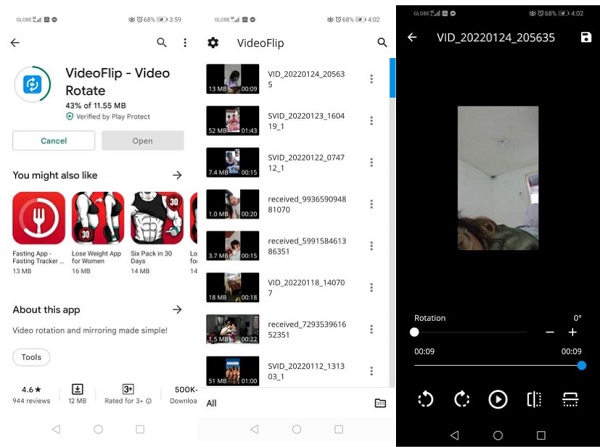
Bölüm 5. Video Nasıl Çevirilir Hakkında SSS
1. Bir videoyu nasıl ücretsiz çevirebilirim?
Videolarınızı ücretsiz çevirmek için çevrimiçi yolları kullanabilirsiniz. Ancak, araçların çoğu ücretsiz değildir; hepsinin sınırlamaları var.
2. iMovie ile iPhone'da bir videoyu nasıl çevirebilirim?
Ne yazık ki, iMovie'de bir videoyu çeviremezsiniz. Düzenlemekte olduğunuz bir videoyu döndürebilirsiniz ancak çeviremezsiniz.
Sonuç olarak, 'bir videoyu nasıl çevirebilirim?' sorunuzun cevabını artık biliyorsunuz. çünkü bu 3 birinci sınıf yöntem, hepsinin çalıştığını ve diğerleri arasında en iyisi olduğunu garanti eder. Bunlar arasında önerdiğimiz FoneLab Video Dönüştürücü Ultimate bu, ihtiyacınız olan ve istediğiniz videoları çevirmenize yardımcı olabilir. Yine de, hangi yolu kullanacağınız yine sizin seçiminizdir.
Video Converter Ultimate hızlı hızlı ve yüksek çıkış görüntü / ses kalitesi ile MPG / MPEG MP4 dönüştürmek en iyi video ve ses dönüştürme yazılımı.
- MPG, MP4, MOV, AVI, FLV, MP3 gibi herhangi bir video / sesi dönüştürün.
- 1080p / 720p HD ve 4K UHD video dönüştürme desteği.
- Kırp, Kırp, Döndür, Efektler, Geliştir, 3D ve daha fazlası gibi güçlü düzenleme özellikleri.
